>
Odstrániť Hakuna Matata Ransomware a obnovenie .HakunaMatata súbory
Zaslal v Removal na stredu 18 januára 2017
Ako odstrániť Hakuna Matata Ransomware?
Čitatelia nedávno začal hlásiť nasledujúce hlásenie sa zobrazí, keď oni zaviesť systém ich počítač:
Šifrované súbory!
Všetky vaše súbory sú zašifrované. Pomocou AES256-bitové šifrovanie a šifrovanie RSA-2048-bitový.
Takže je možné obnoviť súbory bez správny súkromný kľúč.
Ak máte záujem dostať je kľúčom a obnovenie súborov
By ste mali postupovať podľa nasledovných krokov.
–
Na vás kontaktovať mali použiť Bitmessage systém,
Si môžete stiahnuť softvér Bitmessage na https://bitmessage.org/
Po inštalácii by ste mali zaslať správu na adresu
Bitmsg: BM-2cWcp ***
Ak dávate prednosť, môžete poslať váš Bitmenssages z webového prehliadača
Prostredníctvom webovej stránky https://bitmsg.me je určite najpraktickejší spôsob!
Nižšie je návod ako poslať bitmessage cez webový prehliadač: https://bitmsg.me/
1 BÂ ° otvorte v prehliadači odkaz
https://bitmsg.me/Users/sign_up
Vykonať registráciu meno email a heslo zadali.
2o BÂ musí potvrdenie o registrácii vrátiť váš e-mail a postupujte podľa pokynov, ktoré boli zaslané.
3O BÂ návrat na stránku prihlásenie
https://bitmsg.me/Users/sign_in
4 BÂ ° kliknite na tlačidlo vytvoriť náhodné adresu.
5 ° BÂ kliknite na tlačidlo nový tlačidlo masáž
6 BÂ ° odosielanie správ
Komu: Zadajte adresu: BM-2cWcp ***
Predmet: zadanie kľúča: afe299 ***
Menssage: opisujú, čo si myslíte, že potrebné
Kliknite na tlačidlo Odoslať správu.
Vaša správa bude prijatá a odpoveď čo najskôr!.
Poslať správu: BM-2cWcp ***
Váš kľúč: afe299 ***
Hakuna Matata, aké nešťastné meno pre ransomware infekcie. Ale je to, čo to je. A jeden najmladší hráči v kategórii ransomware nesie názov Hakuna matatu. Je to druh ironické, nemyslíte? Berúc do úvahy skutočnosť tat to znamená bez starostí. A ak narazíte s tým, by ste určite báť. Nie je to príjemný zážitok riešení s programom ako je naprostý mor na vašom PC. To slithers v cez slyness a jemnosť. Potom, akonáhle sa usadí, všetky pekla prestávky voľné. Škaredé nástroj prevezme kontrolu vašich údajov a uzamkne ich. Pridá špeciálne rozšírenie na konci každej z vašich súborov. Teda uistiť, nemôžete otvoriť alebo prístup k nim v žiadnom prípade. Aplikácia chrbtom do kúta. Potom vám poskytuje únikovej cesty â €”platiť výkupné a všetko ide preč. Mať nástroje pre odstránenie šifrovania a znovu získať kontrolu nad údajmi. Ale je to naozaj tak jednoduché? No, nie. Nikdy nič nie je. Ransomware robí jeho najlepšie rezať každú cestu a nechá vás s len jedna možnosť â €”súlad. To chce vzdať a zaplatiť výkupné. ne-! Je to pasca. Ans, akonáhle spadnete z nej, je možné obnoviť. To je pretože ak budete platiť výkupné, vystavujete vaše súkromie. Cyber zločinci za Hakuna Matata získať prístup na vaše osobné a finančné údaje. Nenechajte! Pokiaľ ide o výber medzi vaše údaje a vaše súkromie, je to celkom jasnou voľbou. Jeden je vymeniteľná. Nie je iná.
Ako sa môžem nakaziť s?
Hakuna Matata nástroj zmení na obvyklé vyvádzanie k invázii do vášho PC. Staré, ale zlato metódy infiltrácie tendenciu robiť trik. To zahŕňa schováva za poškodené lokality alebo prepojenia. Alebo stopom s spam e-mail príloh. Freeware je tiež preferovaný spôsob, pretože používatelia sú docela neopatrný počas jeho inštalácie. Namiesto čítania s podmienkami opatrne, oni vynechať ich. A len povedať “Áno” na všetko bez ohľadu na následky. Inými prostriedkami inváziou zahŕňa použitie falošných aktualizácií. Napríklad, môžete veriť aktualizujete váš Java, ale vy nemáte. V skutočnosti si dala zelenú k nebezpečným počítačovým hrozbám. Neopatrnosť vedie k infekciám. Nebezpečné nástroje, rovnako ako Hakuna Matata ransomware. Oni sa živia rozptýlenie, dôverčivosť a zhone. Nemusíte udeliť im. Nehádžte opatrnosť vetra pri inštalácii nástroja alebo aktualizácia. Obozretnosť je veľmi dôležité, ak chcete zachovať infekcie-free PC.
Prečo je Hakuna Matata nebezpečné?
Ako sa infekcia robí jeho cestu do vášho systému, púšťa do práce. To uzamkne vaše dáta pomocou algoritmy šifrovania AES256 bitov a RSA-2048. Každý súbor pridá prípona “.HakunaMatata”. Takže povedať, že mal dokument s názvom “dôležité”. Po ransomware urobil s ním, nájdete ho ako “important.Hakunamatata.” Akonáhle vaše dáta dostane premenovaný, to je ono. Môžete otvoriť už ne. A snažia zmeniť späť ich mená alebo presúvanie ich nerobí nič. Jediný spôsob, ako získať prístup je s dešifrovací kľúč. Kľúč, ktorý len kybernetické zločinca, za infekciu, majú. A, aby vám to, musíte postupovať podľa svojich požiadaviek. Nároky, ktoré sú premyslene vonku v výkupné, opustí pre vás nájsť. To je nazývané “Zotavuje súbory yako.html.” Obsahuje vysvetlenie na súčasných ťažkostí a pokyny na zaplatenie. Ak si želáte dostávať dešifrovací kľúč, ktorý zbaví vaše súbory, budete musieť zaplatiť v Bitcoin. Suma sa pohybuje medzi 1 a 3 Bitcoins. A to je docela súčet! Jeden Bitcoin je okolo 600 dolárov. Ale výkupné sumu je irelevantné, keď sa zaoberajú ransomware. Nezáleží na tom, ak sa infekcia chce jeden dolár alebo desať tisíc dolárov. Či tak alebo onak, je zakázané platiť! Platba vedie vystavuje svoje súkromie na kybernetické zločinca. Premýšľajte o tom. Previesť peniaze, musíte poskytnúť osobné a finančné I informácie. Informácie, ktoré potom môžete použiť tieto podvodníkov, ako chcú. Žiadne obrázky alebo dokumenty stoja toto riziko. Takže, neberte to. Urobiť múdrejší, oveľa ťažšie, výber â €”zahodiť vaše údaje.
Hakuna Matata odstránenie Pokyny
STEP 1: Kill the Malicious Process
STEP 3: Locate Startup Location
STEP 4: Recover Hakuna Matata Encrypted Files
Krok 1: Zastaviť nebezpečný proces pomocou nástroja Správca úloh Windows
- Ak chcete otvoriť správcu úloh, stlačením klávesov CTRL + SHIFT + ESC naraz
- Vyhľadajte proces ransomware. Na pamäti, že toto je zvyčajne náhodne vytvorili súbor.
- Predtým, než budete zabíjať procesu, zadajte názov na textový dokument pre neskoršie referencie.
- Vyhľadajte akékoľvek podozrivé procesy spojené s Hakuna Matata šifrovanie vírus.
- Kliknite pravým tlačidlom myši na proces
- Otvoriť umiestnenie súboru
- Ukončiť proces
- Odstráňte adresáre s podozrivými súbormi.
- Mať na pamäti, že proces môže byť schováva a veľmi ťažké odhaliť
Krok 2: Odhaliť skryté súbory
- Otvorte ľubovoľnú zložku
- Kliknite na tlačidlo “Usporiadať”
- Vyberte “Možnosti priečinka a hľadania”
- Zvoľte kartu “Zobrazenie”
- Vyberte možnosť “Zobrazovať skryté súbory a priečinky”
- Odznačte “Skryť chránené súbory operačného systému”
- Kliknite na tlačidlo “Použiť” a “OK”
Krok 3: Nájdite Hakuna Matata šifrovanie vírus startup umiestnenia
- Akonáhle operačný systém načíta stlačte súčasne Windows Logo tlačidlo a tlačidlo R .
- By mala otvoriť dialógové okno. Zadajte “Regedit”
- Upozornenie! byť veľmi opatrní pri editing the Microsoft Windows Registry pretože to môže spôsobiť systému zlomené.
V závislosti od operačného systému (x86 alebo x64) prejdite:
[HKEY_CURRENT_USERSoftwareMicrosoftWindowsCurrentVersionRun] alebo
[HKEY_LOCAL_MACHINESOFTWAREMicrosoftWindowsCurrentVersionRun] alebo
[HKEY_LOCAL_MACHINESOFTWAREWow6432NodeMicrosoftWindowsCurrentVersionRun]
- a odstrániť zobrazovaný názov: [RANDOM]
- Potom otvorte váš program Prieskumník a prejdite na:
Prejdite do priečinka % appdata % a odstrániť spustiteľný súbor.
Alternatívne môžete použiť program msconfig windows prekontrolovať výkon bod vírusu. Majte na pamäti, že mená vo vašom počítači môžu byť odlišné, ako môže byť generované náhodne, preto by ste mali spustiť akýkoľvek profesionálny skener na identifikáciu škodlivého súborov.
Krok 4: Ako obnoviť zašifrované súbory?
- Metóda 1: Prvý a najlepší spôsob je na obnovenie údajov zo zálohuv prípade, že máte jeden.
- Metóda 2: File Recovery Software – zvyčajne, keď ransomware šifruje súbor najprv vytvorí kópiu, šifruje kópiu, a potom odstráni pôvodný. Vďaka tomu môžete skúsiť používať súbor softvér pre obnovu obnoviť niektoré pôvodné súbory.
- Metóda 3: Tieňové kópie zväzku – ako posledná možnosť, môžete skúsiť obnovenie súborov pomocou Tieňovej kópie zväzku. Otvorte Tieň Explorer súčasťou balíčka a vyberte jednotku, ktorú chcete obnoviť. Kliknite pravým tlačidlom myši na ľubovoľný súbor, ktorý chcete obnoviť a kliknite na tlačidlo exportovať na to.
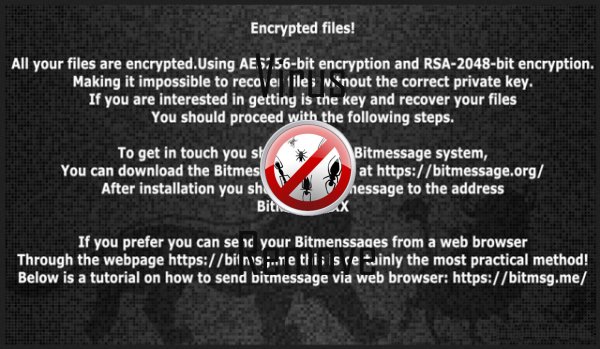
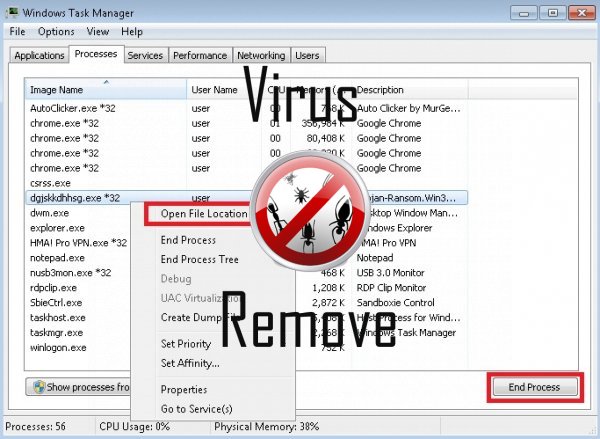

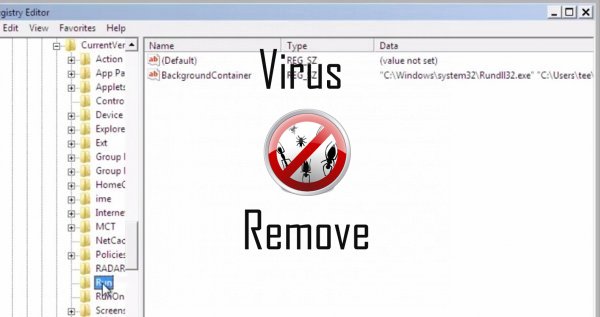
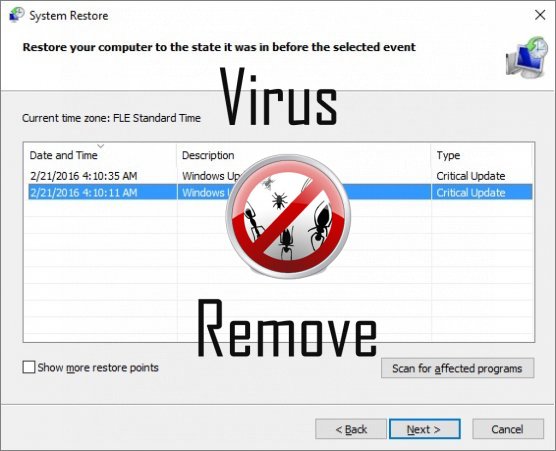

Upozornenie, multiple Anti-Virus Skenery zistili možné malware v Hakuna.
| Anti-virus softvér | Verzia | Detekcia |
|---|---|---|
| ESET-NOD32 | 8894 | Win32/Wajam.A |
| VIPRE Antivirus | 22702 | Wajam (fs) |
| McAfee | 5.600.0.1067 | Win32.Application.OptimizerPro.E |
| VIPRE Antivirus | 22224 | MalSign.Generic |
| NANO AntiVirus | 0.26.0.55366 | Trojan.Win32.Searcher.bpjlwd |
| McAfee-GW-Edition | 2013 | Win32.Application.OptimizerPro.E |
| Qihoo-360 | 1.0.0.1015 | Win32/Virus.RiskTool.825 |
| Malwarebytes | 1.75.0.1 | PUP.Optional.Wajam.A |
| Malwarebytes | v2013.10.29.10 | PUP.Optional.MalSign.Generic |
| K7 AntiVirus | 9.179.12403 | Unwanted-Program ( 00454f261 ) |
| Dr.Web | Adware.Searcher.2467 |
Hakuna správanie
- Zobrazí falošný bezpečnostné upozornenia a pop-up reklamy.
- Ukradne alebo používa vaše dôverné údaje
- Integruje do webového prehliadača cez rozšírenie prehliadača Hakuna
- Hakuna sa pripája k internetu bez vášho súhlasu
- Spoločné Hakuna správanie a niektoré ďalšie textové emplaining som informácie súvisiace správanie
- Upraví pracovnú plochu a nastavenia prehliadača.
- Presmerovanie prehliadača na infikované stránky.
- Zmeny domovskej stránky používateľa
- Inštaluje bez povolenia
- Spomaľuje pripojenie k internetu
- Hakuna deaktivuje nainštalovaný bezpečnostný softvér.
- Distribuuje sám cez pay-per-Inštalácia alebo je dodávaný s tretej-party software.
- Hakuna ukazuje komerčné inzeráty
Hakuna uskutočnené verzie Windows OS
- Windows 10
- Windows 8
- Windows 7
- Windows Vista
- Windows XP
Hakuna geografia
Odstránenie Hakuna z Windows
Odstrániť Hakuna od Windows XP:
- Kliknite na Štart otvorte ponuku.
- Vyberte položku Ovládací Panel a prejsť na Pridať alebo odstrániť programy.

- Vybrať a odstrániť nežiaduce program.
Odstrániť Hakuna z vášho Windows 7 a Vista:
- Otvorte ponuku Štart a vyberte Ovládací Panel.

- Prejsť na Odinštalovanie programu
- Kliknite pravým tlačidlom myši na nechcené aplikácie a vyberte odinštalovať.
Vymazať Hakuna z Windows 8 a 8.1:
- Pravým tlačidlom myši kliknite na ľavom dolnom rohu a vyberte Ovládací Panel.

- Vyberte si program odinštalovať a kliknite pravým tlačidlom myši na nechcené aplikácie.
- Kliknite na tlačidlo odinštalovať .
Odstrániť Hakuna z vášho prehliadača
Hakuna Odstránenie z Internet Explorer
- Kliknite na ikonu ozubeného kolieska a vyberte položku Možnosti siete Internet.
- Prejdite na kartu Rozšírené a kliknite na tlačidlo obnoviť.

- Skontrolujte, Odstrániť osobné nastavenia a znova kliknite na tlačidlo obnoviť .
- Kliknite na tlačidlo Zavrieť a vyberte OK.
- Prejsť späť na ikonu ozubeného kolesa, vyberte Spravovať doplnky → Panely s nástrojmi a rozšíreniaa odstrániť nechcené rozšírenia.

- Prejsť na Poskytovateľov vyhľadávania a vyberte nový predvolený vyhľadávač
Vymazať Hakuna od Mozilla Firefox
- Do poľa URL zadajte "about:addons".

- Ideme do rozšírenia a odstrániť podozrivý rozšírenia
- Kliknite na príkaz ponuky, kliknite na otáznik a otvorte Pomocníka Firefox. Kliknite na aktualizovať tlačidlo Firefox a vyberte obnoviť Firefox potvrdiť.

Ukončiť Hakuna od Chrome
- Do poľa URL zadajte v "chrome://extensions" a kliknite na tlačidlo Enter.

- Ukončiť nespoľahlivé prehliadač rozšírenia
- Reštartujte Google Chrome.

- Chrome ponuke kliknite na položku Nastavenia → Zobraziť rozšírené nastavenia, vyberte Reset nastavenia prehliadača, a kliknite na tlačidlo Reset (voliteľné).